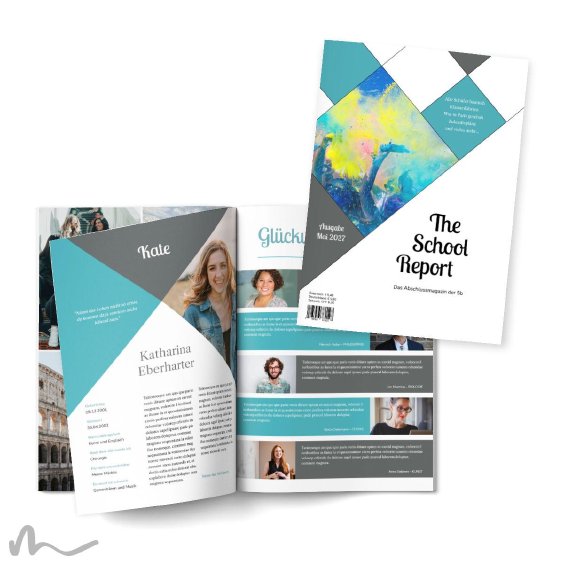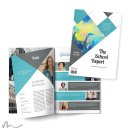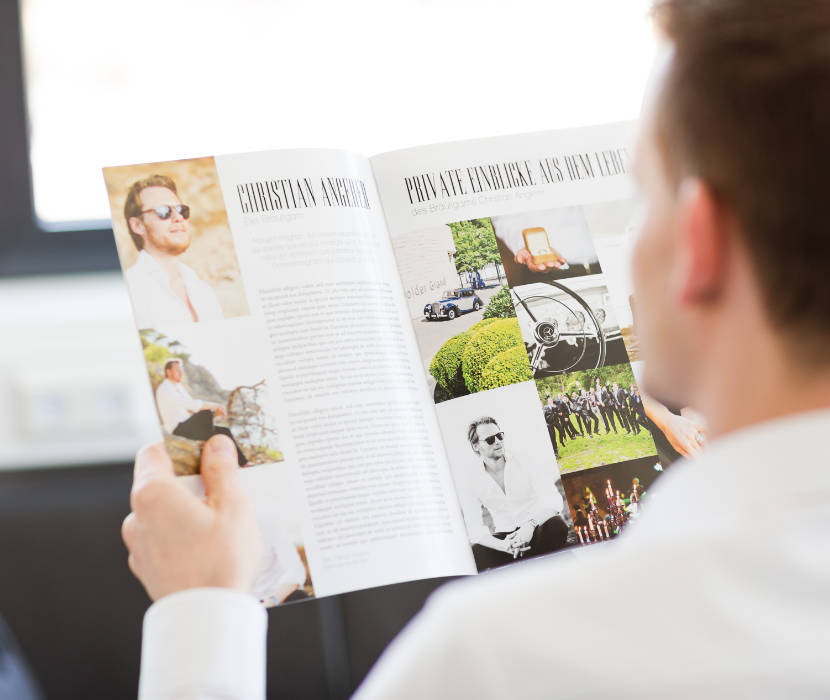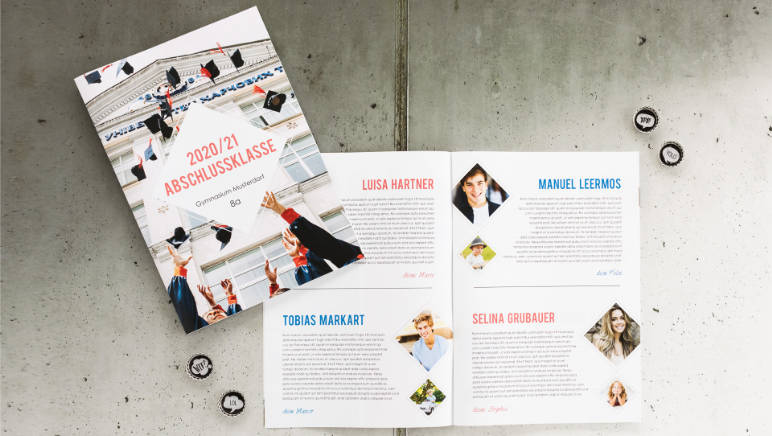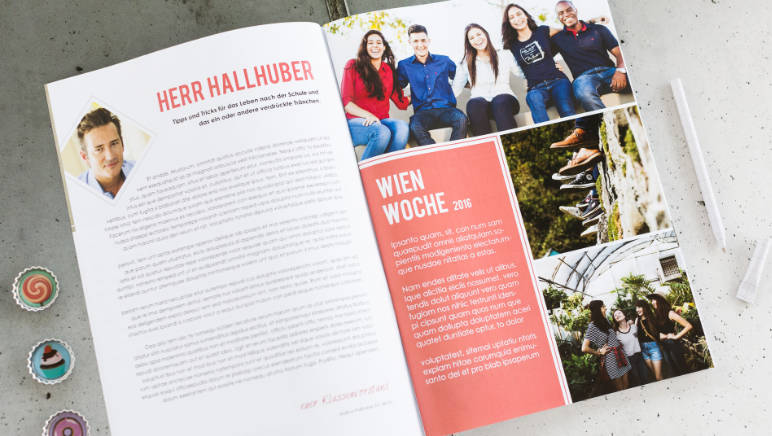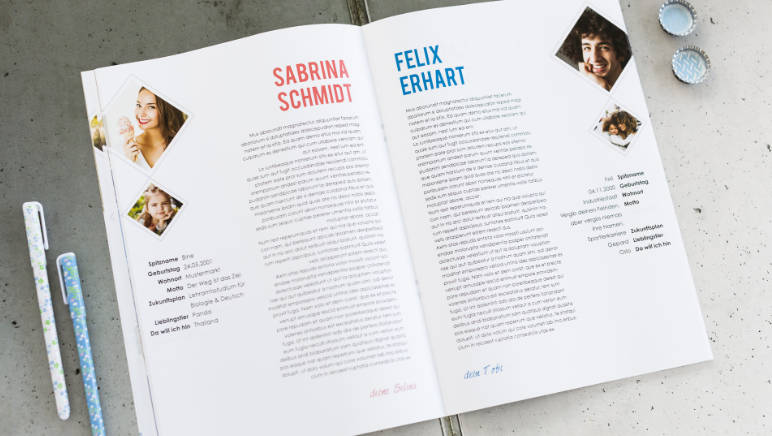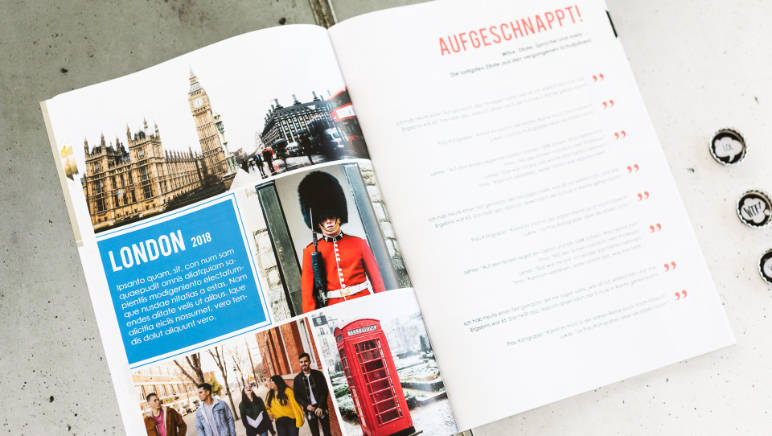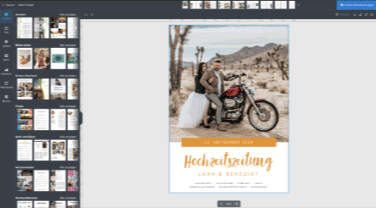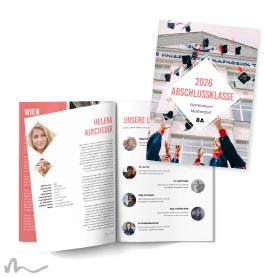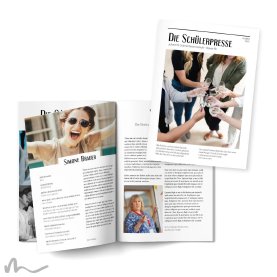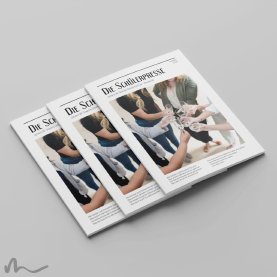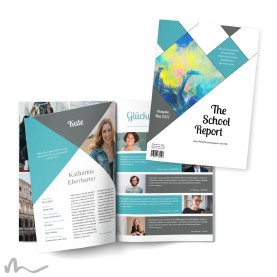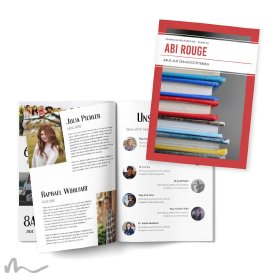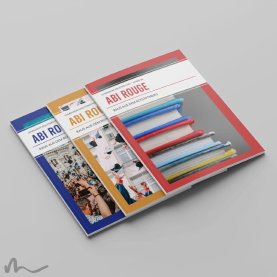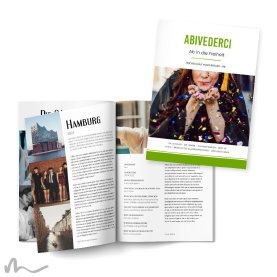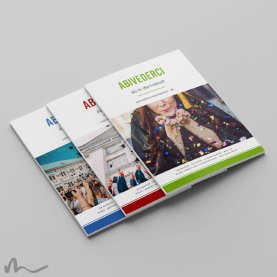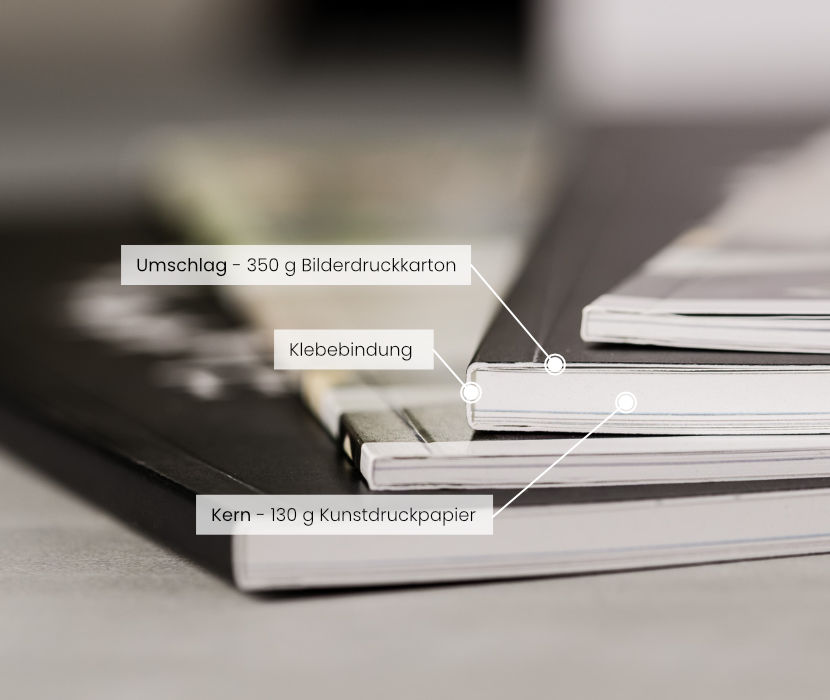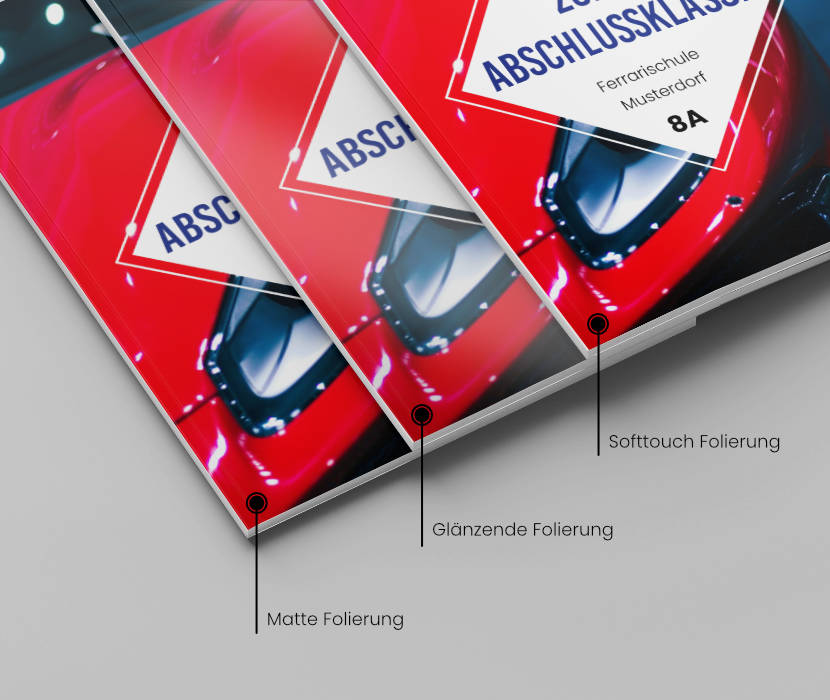Maturazeitung
School Report
- Maturazeitung mit 50 bis 200 Seiten
- Format 21 x 29,7 cm (aufgeklappt 42 x 29,7 cm)
- Umschlag 350 g, Kern 130 g oder 170 g
- Klebebindung mit eckigem Rücken
- Basispreis für 50 Seiten, weitere 2 Seiten € 0,18
- Vorlage mit einer optimalen Aufteilung
- Komplett individuell gestaltbar

Umschlag 350g, Kern 130g

Umschlag 350g, Kern 170g
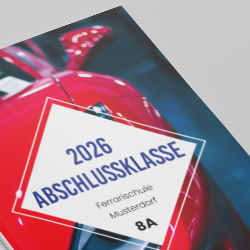
Cover matt
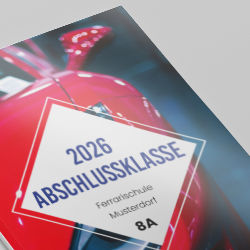
Cover glänzend
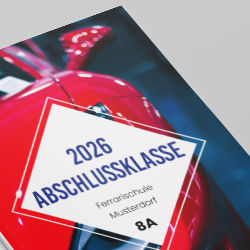
Cover Softtouch
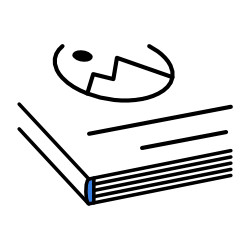
Klebebindung
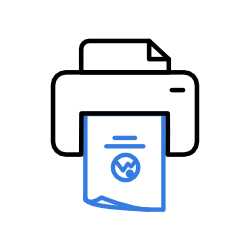
Kein Download
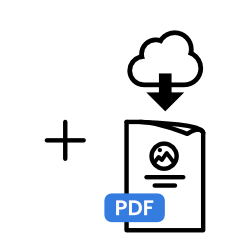
PDF-Download
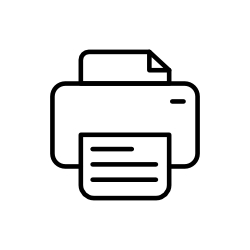
Standard
Maturazeitung School Report
Maturazeitung zum Schulabschluss im Stil eines modernen Magazins mit geometrischen Mustern. Die Zeitung der Desingserie "School Report" ist aufwändig gestaltet und in Türkis und Grau gehalten.
Auch die Innenseiten sind dem Cover angepasst, so ziehen sich die Farbflächen und Schriftarten durch die komplette Zeitung. Alle Farben können beliebig geändert werden. Es stehen viele Designvorlagen zur Auswahl, auch fixfertige. So ist die eigene Maturazeitung rasch und professionell erstellt.
Gestaltet eure Maturazeitung mit 50 bis 200 Seiten im Format DIN A4 (21 x 29,7 cm). Wir geben euch schon eine typische Aufteilung vor, die ihr dann im Editor beliebig verändern könnt.
Fügt Seiten hinzu, erstellt euer persönliches Layout oder nutzt unsere vorbereiteten Layouts. Mit diesen Seitenvorlagen könnt ihr ganz schnell eure Maturazeitung erstellen und sorgt dafür, dass sich ein Stil durch die gesamte Zeitung zieht.
Wir fertigen alle Maturazeitungen mit professioneller Klebeheftung. Dadruch entsteht ein eckiger Rücken, wie bei hochwertigen Magazinen.
Papier und Format:
Eure Maturazeitung wird immer im Format DIN A4 (21 x 29,7 cm) gefertigt. Der Druck kann dabei randlos erfolgen, dadurch können Bilder bis an die Schnittkante gehen und die Seiten randlos gefüllt werden – wie bei einem professionellen Magazin.
Das Cover (die ersten und letzten beiden Seiten) der Zeitung wird dabei auf dickeres 350 g Kunstdruckkarton gedruckt. Für den Kern wird 130 g Kunstdruckpapier verwendet. Dadurch ist die Zeitung nicht zu bockig, kann gut durchgeblättert werden und wirkt dennoch hochwertig. Optional könnt ihr den Kern auch auf 170 g Kunstdruckkarton drucken lassen, wodurch die Zeitung dicker wird.
Der Umschlag ist in drei Veredlungsvarianten erhältlich: mit matter Softtouchoberfläche, mit glänzender Oberfläche oder matter Oberfläche
Schnell und einfach zu eurer Maturazeitung
Basisdesign aussuchen
Wählt euer Lieblingsdesign und
nutzt für Inhalte die vielen Vorlagen
Vorlage anpassen
Passt das Design an, ändert
Farben, fügt Bilder und Texte ein
Muster bestellen
Bestellt ein einzelnes Muster
oder gleich die gewünschte Menge
Designvorlagen - Beispiele
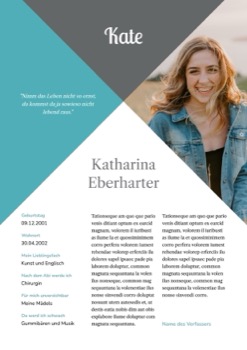
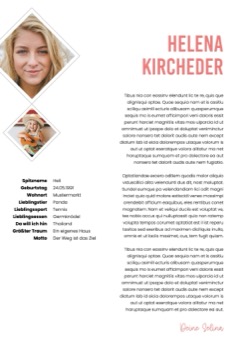
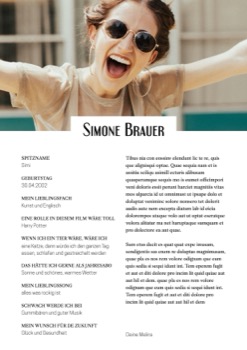
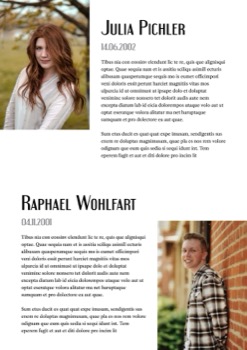
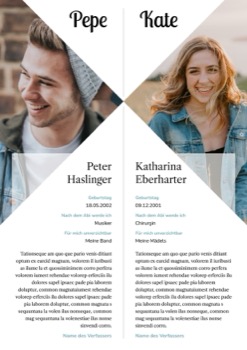


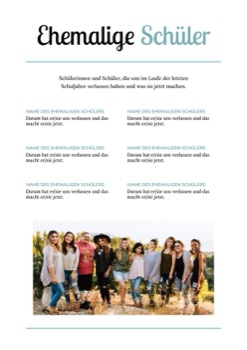
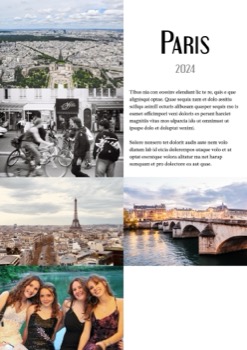

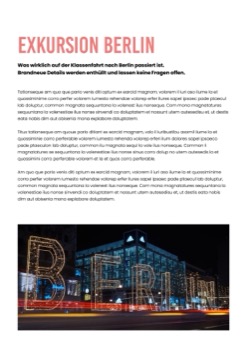
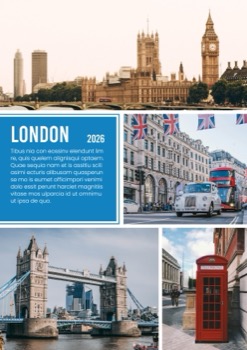



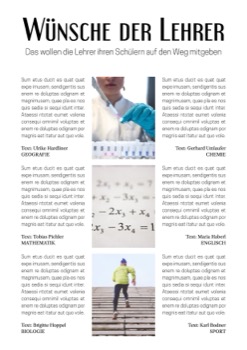
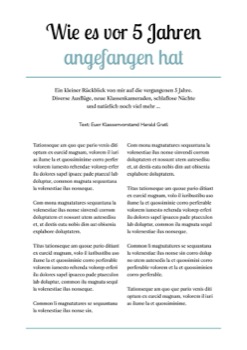
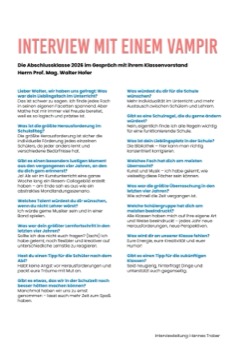
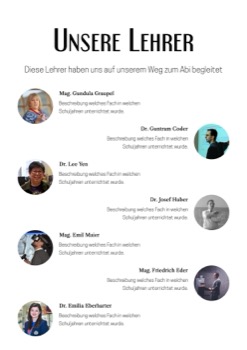
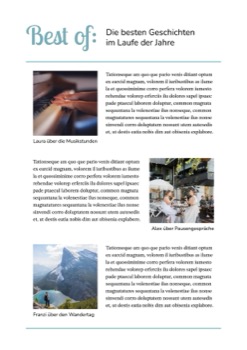
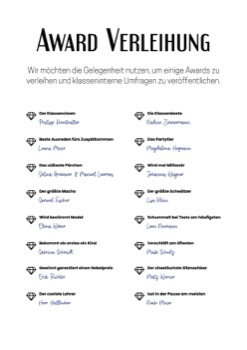
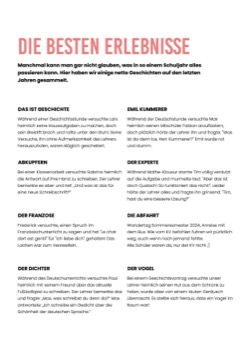
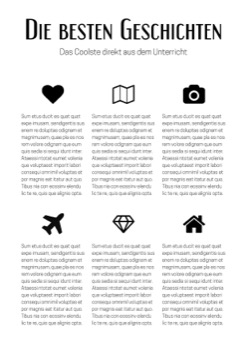
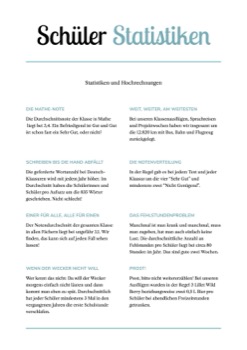
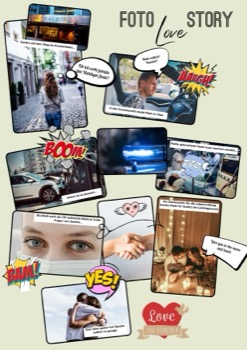
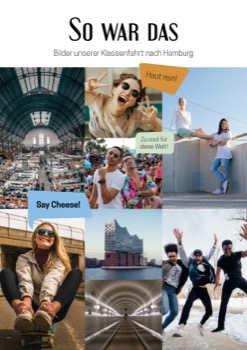
Editor Funktionen - Demos
Unsere Maturazeitungsbestseller
Professionelle Magazine mit Klebebindung
Bei der Klebebindung werden einzelne, beidseitig bedruckte Papierbögen an der linken Seite mit dem Umschlag verklebt. Dadurch ergibt sich ein schöner eckiger Rücken des Magazins.
Vorteile der Klebebindung:
- Professioneller Eckiger Rücken des Magazins
- Anzahl der Seiten ist in 2er Schritten wählbar
- Alle Seiten sind gleich gut lesbar
- Magazine mit 200 Seiten und mehr sind so umsetzbar.
Die Klebung benötigt mindestens 24 Stunden zum trocknen. Daher ist der Produktionsprozess aufwändiger und die Lieferzeit dieser Produkte etwas länger.
Papiersorten:
- Das Cover wird immer auf 350 g Kunstdruckkarton gedruckt und je nach eurem wunsch matt, glänzend oder mit Softtouch veredelt
- Die Innenseiten der Maturazeitung werden auf 130 g Kunstdruckpapier gedruckt
- Optional können die Innenseiten auch auf 170 g Kunstdruckkarton gedruckt werden
Der edle Touch für euer Cover
Bei uns könnt ihr zwischen drei unterschiedlichen Covervarianten für eure Maturazeitung wählen:
- Cover mit matter Folierung
- Cover mit glänzender Folierung
- Cover mit Softtouchfolierung
Matte und glänzende Folierungen kennt ihr von hochqualitativen Fashion-Magazinen oder Produktproschüren.
In der glänzenden Beschichtung spiegeln sich Lichtquellen. Das Cover des Magazins wirkt dadurch lebending ist aber schwerer zu lesen.
Die kratzfeste matte Folierung verhindert diese Spiegelungen und wirkt sehr hochwertig.
Die Softtouch Folierung verleiht dem Magazin zusätzlich zum matten Look auch eine sehr angenehme seidige Haptik.
Häufige Fragen und Antworten:
Nein, standardmäßig ist das nicht der Fall. Du kannst aber mit unserer Funktion für Seitenzahlen jederzeit entsprechende Seitenzahlen einfügen. Wir empfehlen dir zuerst dein Design fertig zu stellen und erst ganz am Schluss die Seitenzahlen einzufügen. Solltest du Seiten nachträglich umsortieren oder einfügen, kannst du die Nummerierung einfach noch einmal aktualisieren.
In diesem Video siehst du, wie einfach du Seitenzahlen einfügen kannst:
Selbstverständlich könnt ihr die Abizeitung bzw. Maturazeitung auch direkt in einem Grafikprogramm wie Adobe Indesign gestalten. Bitte beachtet dabei, dass ihr das Dokument als Einzelseiten im Format 210 x 297 mm plus 2 mm Rand rundum anlegt.
Zudem bieten wir dir auch eine Dateivorlage als Download an: Abi- bzw. Maturazeitung Vorlage als IDML für Adobe InDesign und Affinity Publisher herunter laden.
Der Export als PDF Datei wird in einer eigenen FAQ beschreiben: PDF Export.
Bitte beachte, dass die Seitenanzahl durch 2 teilbar sein muss. Inkl. Cover sind zudem mindestens 50 Seiten notwendig und maximal 100 Seiten möglich. Der Preis des Produktes richtet sich nach der Seitenzahl und der Menge an Zeitungen, die ihr bestellen möchtet.
Grundsätzlich sind natürlich auch Abizeitungen und Maturazeitungen mit mehr als 200 Seiten möglich. In der Praxis ist das aber meist nicht notwendig. Solltet ihr tatsächlich mehr als 200 Seiten benötigen, kontaktiert bitte unseren Support: support@momentu.shop.
Deine gespeicherten Projekte findest du in deinem Kundenkonto unter dem Menüpunkt 'Meine Projekte'. Dort wird dir eine Liste inkl. Vorschaubild aller deiner gespeicherten Projekte angezeigt.
Alternativ kannst du auch unseren Online-Editor mit einem beliebigen Produkt öffnen und dort oben im Menü 'Mein Projekt' auf 'Projekt öffnen' klicken. Dort findest du eine Liste deiner gespeicherten Projekt inkl. Vorschaubild und kannst alle Projekte mit einem Klick auf den jeweiligen Eintrag öffnen.
Für jeden Designstil bieten wir euch eine Fülle an verschiedenen Designvorlagen an, welche ihr in unserem Editor nutzen und weiter verändern könnt:
- Cover
- Inhalt
- Impressum
- Vorwort Direktor
- Schülerseite
- Schülerseite doppel
- Ehemalige Schüler
- Lehrerseite deppel
- Lehrer Übersichtsseite
- Lehrergeschichten
- Wünsche der Lehrer
- Widmung Klassenvorstand
- Widmung Klassensprecher
- Interview mit dem Klassenvorstand
- Zitate der Schüler
- Erlebnisse der Schüler
- Statistiken
- Funny Facts
- Blick in die Zukunft
- Awardverleihung
- Klassenfotos
- Diverse Reiseberichte
Wie ihr diese Vorlagen ganz einfach in eurer Abizeitung oder Maturazeitung nutzen könnt, wird euch in diesem Video erklärt:
Du kannst Seitenzahlen ganz einfach mit unserer Funktion für Seitenzahlen einfügen. Wir empfehlen dir zuerst dein Design fertig zu stellen und erst ganz am Schluss die Seitenzahlen einzufügen. Solltest du Seiten nachträglich umsortieren oder einfügen, kannst du die Nummerierung einfach noch einmal aktualisieren.
In diesem Video siehst du, wie einfach du Seitenzahlen einfügen kannst:
Dafür haben wir eine eigene Funktion in unseren Editor integriert. Wähle einfach den Bereich Barcode aus und dann beim Feld Type QR-Code. Im Feld Inhalt kannst du dann deine URL eingeben und den QR-Code generieren lassen. Du kannst die Inhalt des QR-Codes übrigens jederzeit später noch ändern.
In diesem Video siehst du, wie einfach du QR-Codes einfügen kannst:
Dafür haben wir eine eigene Funktion in unseren Editor integriert. Wähle einfach den Bereich Barcode aus. Dorst stehen dir für klassische Barcodes zwei Typen zur Verfügung.
- Der EAN13 Code hat immer 13 Zeichen inkl. 1 Zeichen Prüfsumme und darf nur aus Zahlen bestehen. Du kannst hier also klassische Artikelnummern nutzen. Du gibst nur die 12-stellige Artikelnummer an und wir generieren automatisch die korrekte Prüfsumme für dich.
- Der Code128 ist ein universeller Strichcode, der auch Buchstaben unterstützt. Du kannst hier beliebig viele Zeichen (Zahlen und Buchstaben) eingeben.
In diesem Video siehst du, wie einfach du Strichcodes bzw. Barcodes einfügen kannst:
Unsere Designs sind so gestaltet, dass du sie sehr einfach an deine Wünsche anpassen kannst. Vor allem wenn du ein mehrseitiges Produkt hast, kann das Umfärben aber mühsam werden. Daher haben wir eine Funktion integriert, mit welcher du eine Farbe im Design an allen Stellen ersetzen kannst.
- Wähle dazu einfach eine Farbe eines Designelements oder eines Textes aus, die du ändern möchtest.
- Wähle die neue Farbe aus. Dein gewähltes Element wird nun schon umgefärbt und du kannst beurteilen, ob die die Änderung auf das gesamte Projekt anwenden willst.
- Unten in der Farbauswahl erscheint ein Button Farbe überall ändern. Klickst du auf diesen Button, wir die alte Farbe im gesamten Projekt durch die neue gewählte Farbe ersetzt.
Du kannst diesen Schritt natürlich auch Rückgang machen und es noch einmal mit einer anderen Farbe ausprobieren.
In diesem Video siehst du, wie einfach du Farben global in einem Design ändern kannst:
Dafür gibt es zwei Möglichkeiten:
- Du nutz die Pfeile nach oben und unten oberhalb jeder Seite um die jeweils aktive Seite immer eine Seite weiter vor oder zurück zu schieben
- Du klickst einfach auf die kleine Seitenvorschau in der Leiste oben und ziehst diese Vorschau mit gedrückter Maustaste an die gewünschte Stelle
In diesem Video werden beide Funktionen erklärt:
Du hast dein Layout entsprechend angepasst und möchtest es nun einfach noch einmal auf eine andere Seite kopieren? Dafür gibt es zwei Möglichkeiten:
Du möchtest die gesamte Seite duplizieren:
- Klicke dazu einfach oberhalb der jeweiligen Seite auf das Symbol Duplizieren. Die neue Kopie deiner Seite wird automatisch unterhalb eingefügt.
Du möchtest nur einen Teil der Inhalte auf eine andere Seite kopieren:
- Markiere dazu alle gewünschten Elemente entweder mit einem Klick bei gedrückter Shift-Taste, oder du ziehst ein Fenster aus, mit welchem du alle gewünschten Elemente umfasst.
- Drücke auf deinem PC die Tasten STRG+C oder auf deinem Mac die Tasten CMD+C
- Wechsle zur Seite, auf welche die Inhalte eingefügt werden sollen
- Drücke dann auf deinem PC die Tasten STRG+V oder auf deinem Mac die Tasten CMD+V, um die Inhalte wieder einzufügen
In diesem Video wird die Funktion noch einmal erklärt:
Du möchtest einfach eine neue, leere Seite einfügen? Dazu klickst du einfach oberhalb einer Seite auf das Plus-Symbol. Die neue Seite wird dann unterhalb der aktuellen, aktiven Seiten eingefügt. Willst du am Ende eine neue Seite hinzufügen, klickst du einfach oben in der Leiste mit den Vorschaubildern ganz am Ende auf das Plus-Symbol.
Die eingefügten leeren Seiten kannst du dann wieder mit beliebigen Designtemplates befüllen.
In diesem Video wird die Funktion noch einmal erklärt:
Du möchtest die Inhalte einer Seite bearbeiten? Alle Elemente können angeklickt (markiert) und darauf hin verändert werden.
- Du kannst sie entfernen, indem du auf das Mistkübelsymbol klickst.
- Verschiebe Elemente, indem du sie anklickst und sie dann mit gedrückter Maustaste verschiebst.
- Textfelder und Bilder kannst vergrößern, indem du die seitlichen Anfassen nutzt.
- Klicke doppelt auf ein Textfeld, um den Inhalt zu markieren und neuen Text einzugeben.
- Achtung: eventuell sind einige Elemente gesperrt. Klicke auf das Schloss-Symbol, um das Element zu entsperren, sodass du es bearbeiten kannst.
In diesem Video werden alle Funktionen noch einmal erklärt:
Um den Bildausschnitt zu verändern, klickst du einfach doppelt auf ein Bild. Dann erscheinen runde Anfasser an den Ecken und du siehst den schon jetzt abgeschnittenen Bildinhalt leicht ausgegraut. Durch die Anlasser kannst du den Ausschnitt anpassen und mit klicken und ziehen kannst du den Ausschnitt verschieben.
In diesem Video wird diese Funktion noch einmal erklärt:
Alle Bildplatzhalter in einem vorgegebene Design können komplett entfernt oder bearbeitet werden. Willst du das darin befindliche Bild einfach nur ersetzen, lade einfach dein Bild im Bereich Upload hoch und ziehe es dann auf den jeweiligen Bildplatzhalter.
Alternativ kannst du auch zuerst auf den Bildplatzhalter klicken und dann im erscheinenden Menü des Feldes klickst du auf das Symbol mit der Wolke und dem Pfeil nach oben. Wähle dann eines deiner schon hochgeladenen Bilder aus.
In diesem Video wird diese Funktion noch einmal erklärt:
Du kannst einen farbigen Rahmen in Form einer rundumlaufenden Linie ganz einfach über den Bereich Effekte anlegen. Klicke dazu einfach auf das Bild und wähle dann Effekte aus. Wählte dann Rahmen aus. Dort kannst du die Farbe des Rahmen definiere und auch die Stärke der umlaufenden Linie.
Alternativ kannst du auch die Ecken des Bilder hier abrunden, indem du zusätzlich Eckenradius aktivierst und den Radius einstellst.
Du kannst einen Rahmen aber auch mit Hilfe eines Schattens erstellen. Dazu wählst du im Bereich Effekte einfach Schattens aus. Hier kannst du die Größe des Schattens, die Position und die Farbe auswählen.
In diesem Video werden diese Funktionen noch einmal erklärt:
Klicke dazu einfach auf das Bild und wähle dann Effekte aus. Aktiviere dort einfach die Effekte Graustufen oder Sepia.
In diesem Video werden diese Funktionen noch einmal erklärt:
Du kannst jedes Bild in einer Designvorlage mit einer Maske belegen. Dazu gest du im Bereich Elemente auf den Bereich Masken und klickst dort auf alle anzeigen. Suche dir eine für dich passende Maske aus. Ziehe diese mit gedrückter Maustaste auf das jeweilige Bild und lasse dort die Maustaste los.
In diesem Video wird diese Funktion noch einmal erklärt:
Im Bereich Elemente findest du eine Fülle an Icons und Symbolen, die du in deinen Designs nutzen kannst. Klicke einfach auf alle anzeigen, um alle Elemente einer Kategorie anzuzeigen. Durch einen Klick auf das jeweilige Symbol, kannst du es einfügen. Symbole lassen sich wie Bilder beliebig vergrößern, verkleinern und positionieren. Klickst du einmal auf ein Symbol und markierst es auf diese Weise, so erscheinen bei umfärbbaren Symbolen oben die einzelnen Farben des Symbols. Mit einem Klick auf die jeweilige Farbfläche öffnet sich die Farbpalette und du kannst eine neue Farbe auswählen. So kannst du das Symbol beliebig umfärben.
In diesem Video wird diese Funktion noch einmal erklärt:
Um eine coole Foto-Love-Story mit Bildern, Sprechblasen und Comic Icons zu erstellen, kannst du einfach alle in unserem Editor integrierten Funktionen nutzen. Dieses Video zeigt dir, wie du diese Aufgabe schnell lösen kannst:
In unserem Editor gibt es entsprechende Funktionen, um schnell und einfach einen coolen Chat-Screen zu erstellen. Dieses Video zeigt dir, wie du diese Aufgabe schnell lösen kannst:
Dazu haben wir eine eigene KI-Funktion in unseren Editor integriert. Sie bessert automatisch Schreibfehler für dich aus. Um diese Funktion zu starten, klickst du einfach ein beliebiges Textfeld an. Wähle dann KI-Text und im erscheinenden Menü die Funktion Korrekturlesen. Dein Text wird automatisch kontrolliert, ausgebessert und wieder ins Design eingesetzt.
Willst du eine Änderung rückgängig machen, nutzen einfach die Pfeile für die Bearbeitungshistorie links oben.
In diesem Video findest du noch weitere KI-Funktionen:
Wir haben dazu einige tolle KI-Funktion entwickelt! Um diese Funktionen zu nutzen, klicke einfach ein beliebiges Textfeld an. Wähle dann KI-Text und im erscheinenden Menü die gewünschte Funktion:
- Umformulieren - nutzt du, um einfach einmal eine andere Formulierung deines Textes auszuprobieren.
- Kürzen - nutzt du, um deinen Text etwas zusammenzufassen.
- Fortsetzen - nutzt du, um deinen Text noch etwas zu ergänzen.
Du kannst die aber auch bei der Schreibweise deiner Texte helfen lassen:
- Feundlich - wählst du, um deinen Text noch freundlicher formulieren zu lassen.
- Professionell - wählst du, wenn dein Text eher nüchtern und professionell klingen soll.
- Humorvoll - wählst du, wenn dein Text etwas witziger werden darf.
- Förmlich - wählst du, um deinen Text in die förmliche Sie Form zu bringen.
Willst du eine Änderung rückgängig machen, nutzen einfach die Pfeile für die Bearbeitungshistorie links oben.
Dieses Video zeigt diese KI-Funktionen im Einsatz:
Dein Design als PDF-Download
Optional kannst du dein Design neben der gedruckten Form auch als PDF-Download für die private Nutzung erhalten. Die Druckdatei ist dabei die gleiche, wie sie bei uns für den Druck genutzt wird. Die digitale Datei kann auch unabhängig von einem physischen Druck erworben werden. Möchtest du einen Referenzdruck erhalten, kannst du bei vielen Produkte einfach eine geringe Menge an Drucken wählen. So kannst du sicher gehen, dass auch dein eigener Druck eine vergleichbare Qualität aufweist. Manche Produkte werden rein als Download angeboten.
Die digitale Druckdatei als Adobe PDF hat die für die Produktion des jeweiligen Produktes benötigte Druckauflösung und enthält den ggf. benötigten Beschnitt (Überfüller). Für eine randabfallende Produktion wird die Druckdatei daher in der Regel größer als das gewünschte Endformat sein.
Beispiele für die Formate der Druckdatei inkl. Beschnitt:
- Endformat nach Schnitt 21 x 10 cm - Druck-PDF im Format 21,4 x 10,4 cm
- Endformat nach Schnitt 21 x 29,7 cm (DIN A4) - Druck-PDF im Format 21,4 x 30,1 cm
Ablauf
Nach dem Abschicken deiner Bestellung und der Abwicklung der Bezahlung wird die Druckdatei automatisch erstellt. Direkt im Anschluss bekommst du den Link zum Download automatisiert per E-Mail zugeschickt. Der Downloadlink ist einmalig gültig. Mit dem Download erlischt die gesetzliche Möglichkeit zum Rücktritt vom Kauf.
Rechtliche Hinweise
Durch den Erwerb der digitalen Druckdatei erwirbst du die einmalige Werknutzungsbewilligung (Lizenz), nicht das exklusive Nutzungsrecht. Das exklusive Nutzungsrecht verbleibt immer beim Urheber und wird nicht übertragen. Nach vollständiger Bezahlung sind mit dieser Nutzungsbewilligung folgende Nutzungen erlaubt:
Erlaubte Nutzungen:
- Analoge Reproduktion bzw. Ausdruck in anderen Druckereien zur nicht kommerziellen und ausschließlich privaten Nutzung
- Digitale Verbreitung zur nicht kommerziellen und ausschließlich privaten Nutzung etwa per E-Mail, WhatsApp, etc.
- Digitale Nutzung auf sozialen Netzwerken zur nicht kommerziellen und ausschließlich privaten Nutzung
- Digitale Archivierung zur nicht kommerziellen und ausschließlich privaten Nutzung
Nicht erlaubte Nutzungen:
- Digitale Veränderung und Manipulation der Datei wie etwa Beschnitt, Retusche, etc.
- Weitergabe an Dritte zum Zwecke der digitalen Bearbeitung bzw. Veränderung oder zur kommerziellen Nutzung
- Nutzung einzelner Elemente, Ausschnitte oder Teile der Datei bzw. des ursprünglichen Designs, egal ob in digitaler oder gedruckter Form, egal ob zur privaten oder kommerzellen Nutzung
- Jeder Weiterverkauf der digitalen Daten oder analogen Reproduktionen (zB Ausdrucken), egal ob im privaten oder kommerziellen Umfeld
- Jede kommerzielle Nutzung des ursprünglichen Designs
Auflösung der Nutzungsbewilligung:
Diese Werknutzungsbewilligung wird bis auf Widerruf geschlossen. Du kannst diese beenden, indem du sämtliche analogen und digitalen Kopien der Druckdatei bei dir und anderen Dritten vernichtest und jede weitere künftige Nutzung unterlässt.
Wir können diese mit sofortiger Wirkung entziehen, wenn die oben angefühten Nutzungsbedingungen von dir nicht eingehalten werden. Wird dir dies mit einer entsprechenden Begründung schriftlich mitgeteilt, sind sofort alle analogen und digitalen Kopien zu vernichten und jede weitere Nutzung zu unterlassen. Eine Entziehung aus Gründen der Nichteinhaltung der Nutzungsbedingungen hat keine Rückzahlung der entrichteten Gebühr zur Folge.
Bei Fragen zur Nutzung wende dich bitte direkt an unseren Support.
FAQs rund um digitale Daten
Wir stellen dir die digitalen Daten deines Projektes als PDF-Datei zum Download bereit. Je nach Format und Anzahl der Seiten kann diese Datei durchaus Größen von mehreren MB aufweisen. Die PDF-Datei ist im jeweiligen Endformat des Produktes für den Druck inkl. Beschnittzugabe (in der Regel 2 mm rundum) bei mindestens 300 dpi erstellt.
Mit der erworbenen Werknutzungsbewilligung kannst du dein erworbenes Design in unveränderter Form beliebig oft bei anderen Druckereien drucken lassen. Diese Reproduktionen kannst du im privaten Umfeld beliebig nutzen. Eine kommerzielle Nutzung (zB Verkauf) ist jedoch nicht erlaubt.
Du erhältst mit jeder digitalen Datei mindestens einen Ausdruck als Farbreferenz von uns, um die Druckqualität anderer Druckereien beurteilen zu können.
Wir können nicht garantieren, dass andere Druckereien unsere Druckdateien optimal verarbeiten können. Dies kann etwa an unterschiedlichen Anforderungen an die Druckdatei (zB Format, Beschnittzugabe, Dateiformat, Farbraum, etc.) liegen.
Eine kommerzielle Nutzung im Sinne eines Weiterverkaufs der digitalen Datei (oder Teilen davon), der Nutzung der digitalen Datei zu anderen kommerziellen Zwecken oder ein Verkauf der Reproduktionen (Ausdrucke) dieser Datei ist nicht gestattet.
Die Drucke im kommerziellen Umfeld beispielsweise als Visitenkarten, Flyer, Broschüren, etc. zu nutzen ist gestattet, wenn für diese kein Gegenwert in Form von Geld angenommen wird.
Grundsätzlich wird die Nutzungsbewilligung auf unbestimmte Zeit bis auf Widerruf vergeben, solange du dich an den Nutzungsumfang hältst. Du kannst diese beenden, indem du sämtliche analogen und digitalen Kopien der Druckdatei bei dir und anderen Dritten vernichtest und jede weitere künftige Nutzung unterlässt.
Wir können diese mit sofortiger Wirkung entziehen, wenn die Nutzungsbedingungen von dir nicht eingehalten werden. Wird dir dies mit einer entsprechenden Begründung schriftlich mitgeteilt, sind sofort alle analogen und digitalen Kopien zu vernichten und jede weitere Nutzung zu unterlassen. Eine Entziehung aus Gründen der Nichteinhaltung der Nutzungsbedingungen hat keine Rückzahlung der entrichteten Gebühr zur Folge.
EU-Produktsicherheitsverordnung (GPSR)
Angaben zur Produktsicherheit:
- Hersteller: IMG-Media GmbH - Details anzeigen
- Verantwortliche Person: Geschäftsführer laut Impressum
- Kontakt: Impressum
- Artikelidentifikation: Maturazeitung School Report
- Artikelnummer: 9198000016853
Warnhinweise und Sicherheitsinformationen:
- Achtung: Papier ist brennbar!
- Dieses Produkt ist kein Spielzeug.
- Nur bestimmungsgemäße Nutzung erlaubt.
- Nicht in der Reichweite von Kindern aufbewahren.
- Produkt nicht essen, daran lutschen oder ablecken.
- Nicht auf heißen Obeflächen ablegen - Brandgefahr!
- Von Feuer und anderen direkten Hitzequellen fernhalten.
- Keine Pyrotechnik oder Feuerwerk in der Nähe verwenden.
- Achtung: Papierkanten können scharf sein - Schnittgefahr!
- Mindestabstand von 10 cm zu Kerzen und offen Flammen einhalten.
Für unsere schweizer Kunden:
Für Lieferungen in die Schweiz empfehlen wir dir den Service von MeinEinkauf.ch zu nutzen. Alle Zollformalitäten und die Lieferung zu deiner Haustür übernimmt dann gegen eine geringe Gebühr MeinEinkauf.ch. Registriere dich bei MeinEinkauf.ch, noch vor der Bestellaufgabe!
Wir liefern natürlich weiterhin direkt per Post in die Schweiz, wenn dir das lieber ist.
| Land | Versanddienstleister | Logo | Regellaufzeit * | Preis in € |
|---|---|---|---|---|
| Österreich | Abholung in 8055 Graz (9 - 14 Uhr) | 1 Werktag(e) | € 0.00 | |
| Österreich | GLS-Paket Österreich |  | 1-2 Werktag(e) | € 5.90 |
| Österreich | GLS-Paket Groß Zeitungen |  | 1-2 Werktag(e) | € 8.90 |
| Österreich | GLS-Paket Klein Zeitungen |  | 1-2 Werktag(e) | € 5.90 |
| Österreich | Brief für Musterkarten |  | 2-4 Werktag(e) | € 0.00 |
| Österreich | Post-Paket |  | 3-5 Werktag(e) | € 11.90 |
| Bulgarien | Post-Paket |  | 3-14 Werktag(e) | € 19.90 |
| Deutschland | Abholung in 8055 Graz (9 - 14 Uhr) | 1 Werktag(e) | € 0.00 | |
| Deutschland | DHL-Paket |  | 4-7 Werktag(e) | € 19.90 |
| Deutschland | GLS-Paket Deutschland |  | 2-3 Werktag(e) | € 8.90 |
| Deutschland | GLS-Paket Groß Zeitungen |  | 2-3 Werktag(e) | € 16.90 |
| Deutschland | GLS-Paket Klein Zeitungen |  | 2-3 Werktag(e) | € 8.90 |
| Deutschland | Brief für Musterkarten |  | 2-10 Werktag(e) | € 0.00 |
| Estland | Post-Paket |  | 3-14 Werktag(e) | € 19.90 |
| Frankreich | Post-Paket |  | 4-7 Werktag(e) | € 19.90 |
| Italien | Post-Paket |  | 4-7 Werktag(e) | € 19.90 |
| Liechtenstein | Post-Paket |  | 4-7 Werktag(e) | € 19.90 |
| Lithauen | Post-Paket |  | 3-14 Werktag(e) | € 19.90 |
| Luxemburg | Post-Paket |  | 4-7 Werktag(e) | € 19.90 |
| Malta | Post-Paket |  | 3-14 Werktag(e) | € 19.90 |
| Romänien | Post-Paket |  | 3-14 Werktag(e) | € 19.90 |
| Schweiz | Acrylschild groß |  | 4-7 Werktag(e) | € 49.90 |
| Schweiz | Acrylschild klein |  | 4-7 Werktag(e) | € 29.90 |
| Schweiz | Post-Paket bis 4 kg |  | 4-7 Werktag(e) | € 29.90 |
| Schweiz | Post-Paket klein |  | 4-7 Werktag(e) | € 19.90 |
| Schweiz | Post-Paket Zeitungen L |  | 4-7 Werktag(e) | € 49.90 |
| Schweiz | Post-Paket Zeitungen S |  | 4-7 Werktag(e) | € 29.90 |
| Schweiz | Post-Paket Zeitungen XL |  | 4-7 Werktag(e) | € 159.90 |
| Spanien | Post-Paket |  | 3-14 Werktag(e) | € 19.90 |
| Zypern | Post-Paket |  | 3-14 Werktag(e) | € 19.90 |
Achtung: Bei Lieferungen außerhalb der EU (zB Schweiz) können Zollgebühren anfallen. Wir sind nicht verantwortlich für eventuelle Verzögerungen, welche durch die Zollabfertigung hervorgerufen werden.
Achtung: Werden Pakete nicht im Paketshop angeholt entstehen Rücksendekosten in Höhe von EUR 10,- (Österreich) bzw. 20,- (Deutschland). Diese Rücksendekosten werden bei der Gutschrift der Ware abgezogen. Ist die Ware nicht wiederverkaufbar (zB individuelle Anfertigungen) erfolgt keine Gutschrift. Es kann kein erneuter kostenloser Versand erfolgen!
* Die Regellaufzeiten beziehen sich auf die Angaben der jeweilige Transportdienstleister und beinhalten nicht die für die Produktion der jeweils bestellten Produkte benötigte Zeit. Diese Produktionszeit wird bei jedem Produkt angegeben und ergibt in Summe mit der Laufzeit des jeweiligen gewählten Versanddienstes somit die zu erwartende Lieferzeit.
Tobias
16.07.2020Perfekte Zeitungen
Die Zeitungen sind Anfang der Woche hier eingetroffen und ich bin
wirklich sehr zufrieden mit dem Druck :-)
Insgesamt kann und werde ich Ihre Seite absolut weiter empfehlen!
Tobias